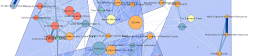
6. Análisis y visualización de redes (Visone)
Colaboradores de este capítulo: Jonas Heiberg y Johan Miörner
Visone es un software poderoso pero simple diseñado para visualizar redes (sociales). De hecho, ha sido diseñado para hacer que la visualización de redes sea más accesible para los científicos sociales (Baur, 2008). En esta parte de la guía, daremos una primera introducción sobre cómo visualizar sus redes. Visone ofrece muchas funciones adicionales, que no se tratarán en esta guía, y también hay varios otros softwares de visualización de red disponibles con una funcionalidad similar.
Visone utiliza terminología del campo del análisis de redes sociales. Las redes están formadas por nodos que representan actores o conceptos en STCA, y aristas/enlaces que representan las conexiones entre diferentes nodos (ver también la nota sobre terminología ). En este capítulo, adoptaremos esta terminología cuando discutamos los diferentes pasos y funciones del análisis de redes en Visone.
Prerrequisitos : Instalación de Java y descarga del ejecutable de Visone .
Importación de redes y características básicas
Al visualizar redes en Visone, primero deberá haber exportado la red de dos modos de NVivo (Capítulo 4 ) y, si desea hacer proyecciones de un modo, haberla transformado en redes de un modo usando R (Capítulo 5) . Esta guía presupone que tiene listos los archivos CSV correspondientes antes de continuar con los siguientes pasos.
En aras de la ilustración, las siguientes secciones ejemplificarán cómo visualizar una red monomodo usando un diseño de centralidad (radial) o de minimización de tensión. Existen otros diseños que podrían ser adecuados para sus necesidades particulares y el diseño de su investigación, que no se tratan en esta guía. Además, también discutiremos brevemente las consideraciones particulares al visualizar redes de dos modos. Esto puede ser relevante para presentar sus resultados, pero también como una forma de hacerse una idea de sus datos durante el proceso de codificación.
Finalmente, la última sección ilustrará cómo usar los datos de las listas de atributos (consulte el Capítulo 4) para otorgar a los nodos y enlaces características como el tamaño y el color. Este proceso no difiere entre redes de uno y dos modos.
Para explorar funciones adicionales en Visone, eche un vistazo a Visone Wiki .
Importación de archivos CSV a Visone
Como primer paso, deberá abrir el archivo CSV que representa su red de uno o dos modos. Haga clic en Abrir : seleccione el archivo CSV que desea visualizar; haga clic en Archivos CSV (.txt .csv) .
En el cuadro de diálogo que aparece, una primera acción razonable es hacer clic en probar detección en la esquina superior derecha. Esto hará que Visone intente identificar las propiedades de la red en el archivo CSV elegido y adaptar la configuración en consecuencia. Sin embargo, se recomienda que dedique algún tiempo a revisar las opciones.
- Formato de datos: debe ser una matriz de adyacencia para todos los propósitos de STCA si sigue el procedimiento descrito en esta guía.
- Etiquetas de encabezado y fila: deben estar marcadas. Su matriz debe contener encabezados en la primera columna y fila respectivamente. Tenga en cuenta que en el caso de las redes de dos modos, solo importa qué modo está en qué eje de la matriz si desea que se dirijan los enlaces en su red.
- Bordes dirigidos: debe dejarse sin marcar para un modo y depende del tipo de asociación para dos modos.
- Tipo de red: debe corresponder a la matriz de entrada ( un modo o dos modos ).
- Tipo de atributo de enlace: debe ser decimal .
Verifique que la celda delimitada corresponda al delimitador de su archivo CSV. Cambie la configuración del marco de texto a " (esto elimina las comillas agregadas alrededor de los encabezados de fila y columna).
Haga clic en Aceptar para importar su archivo. En el mejor de los mundos, ahora debería aparecer una primera visualización de su red en la ventana principal de Visone.
Uso de Visone: algunas funciones y consejos fundamentales
Al haber importado su primera red a Visone, notará que aparece en una nueva pestaña en el marco principal.
En el lado izquierdo, hay un panel, que se usa para la mayoría de las operaciones. El panel consta de cuatro pestañas autoexplicativas (análisis, visualización, modelado, transformación). Esta guía se centrará en los dos primeros. Además del panel, también usaremos el administrador de atributos, al que se puede acceder haciendo clic en el botón en la barra de herramientas superior.
En la barra de herramientas, también puede usar los botones de lupa para acercar/alejar la red abierta. Especialmente la segunda lupa desde la derecha es particularmente útil ( zoom para ajustar a la red ), ya que centra la red y ajusta el zoom para que se ajuste a la ventana.
El marco principal contiene su red. Puede tener varias redes abiertas simultáneamente, que aparecerán como nuevas pestañas sobre el marco principal.
Los nodos de la red se pueden arrastrar y colocar como desee. También puede seleccionar un nodo y mantener presionada la tecla Ctrl mientras se desplaza para cambiar el tamaño del nodo. Para cambiar manualmente el color de un nodo y cambiar otros atributos de apariencia, puede hacer clic con el botón derecho en el nodo y seleccionar propiedades. Sin embargo, como nos centraremos en la asignación automática de atributos en función de los datos o las listas de atributos de NVivo, los cambios manuales no se tratarán en los ejemplos de la guía.
Visone es excelente en muchos aspectos, pero una función que se echa mucho de menos es la posibilidad de deshacer operaciones. Hay dos formas de mitigar esto, que podrían usarse en combinación:
- Guarde sus redes con regularidad! Hoy en día, estamos acostumbrados a las aplicaciones que guardan, sincronizan y recuperan datos automáticamente. Con Visone, debemos recordar guardar diferentes versiones de nuestras redes regularmente con diferentes nombres de archivo, para poder revertir los cambios.
- Aplique los cambios solo a la red abierta y agregue los cambios en una nueva pestaña. Utilizará el panel de la izquierda para la mayoría de las operaciones. En la parte inferior del panel, tiene la posibilidad de elegir si los cambios deben aplicarse a "esta red" o "redes abiertas". Asegúrese de seleccionar esta red y siempre vuelva a verificar qué red está abierta (qué pestaña está seleccionada en el marco principal) antes de hacer clic en Aplicar. Además, y esto es lo más importante, selecciona aplicar los resultados en una nueva pestaña . Esto le permite volver al diseño de la red antes de la operación, simplemente cerrando la nueva pestaña en el marco principal. Este truco no se aplica si está produciendo una serie de redes con la misma configuración.
Análisis de red básico
Con la red importada y visualizada, Visone ofrece la posibilidad de calcular fácilmente indicadores básicos a nivel de red y de nodo utilizando la función de análisis de red. Para esta guía, solo nos referiremos a las medidas básicas de centralidad a nivel de nodo ya las medidas a nivel de red. Buenas fuentes estándar para obtener más detalles sobre las medidas del SCN son Wasserman y Faust (1994) y Baur (2008), específicamente para aquellas implementadas en Visone.
Los indicadores a nivel de nodo, como el grado de centralidad a nivel de nodo, son útiles para identificar actores y/o conceptos centrales en un campo, en función del número y la fuerza de los enlaces a un nodo en la red (ver más abajo). Para calcular el nivel de nodo indicadores, seleccione la tarea: indexación , elija la clase y el índice relevantes y haga clic en analizar . Los valores calculados se agregarán como atributos (indicadores) para cada nodo y, por lo tanto, se pueden usar para diseñar la red o visualizar ciertos atributos (ver más abajo). Para ver qué indicadores de nivel de nodo se han calculado, abra el administrador de atributos y haga clic en el botón de nodo .
De manera similar, Visone puede calcular indicadores de red , que en STCA pueden proporcionar indicadores de la alineación y coherencia general de un campo. En el panel , haga clic en la pestaña de análisis . Elija tarea: indexación , clase: red e índice: estadísticas de red. Seleccione los indicadores que desea calcular y aplicar. Para ver los resultados, abra el administrador de atributos (desde la barra de herramientas) y haga clic en el botón de red en la fila superior.
Centralidad a nivel de nodo: grado
El grado mide el número de enlaces de un nodo. Elija clase: centralidad de nodo e índice: grado . Desmarque siempre el porcentaje para obtener el valor real del grado. Si el peso del enlace se establece en uniforme , obtendrá el grado simple. En STCA la interpretación del grado varía. En las redes de actores de un modo, por ejemplo, refleja la cantidad de otros actores con los que un actor ha compartido al menos un concepto. En las redes de conceptos, refleja la cantidad de otros conceptos con los que se ha utilizado un concepto.
Si el peso del enlace se establece en grados , obtendrá el grado ponderado. El grado ponderado mide la suma de los pesos de todos los enlaces conectados a un nodo. Su interpretación en STCA depende de las elecciones metodológicas previas…
- …para trabajar con el número absoluto de co-ocurrencias de nodos de actor y concepto al exportar las redes de dos modos de Nvivo (incluir asociaciones duplicadas por documento), el número de documentos en los que se ha codificado una co-ocurrencia (excluir asociaciones duplicadas por documento) (consulte el Capítulo 4 'Exportación de datos de NVivo', paso 3), o con una red de dos modos completamente no ponderada (excluya asociaciones duplicadas para todo el conjunto de datos/ventana de tiempo) (consulte el Capítulo 5 ) .
- … y normalizar o no normalizar las proyecciones monomodo (ver Capítulo 5).
Dependiendo de estas opciones, las posibles interpretaciones del grado ponderado son:
Las opciones para la normalización son normalizar o no normalizar.
Dos ejemplos:
- en una red de congruencia de conceptos normalizada por jaccard (con actores como la variable asociada) para la cual se han eliminado los pesos de enlace de dos modos, el grado ponderado refleja la suma de las puntuaciones de similitud de jaccard de los enlaces entre el concepto y otros conceptos. Por lo tanto, un concepto tendrá una centralidad de alto grado ponderado si los actores lo han usado, quienes también usaron una gran cantidad de otros conceptos durante un período determinado. Dependiendo de la naturaleza de los vínculos, esto puede interpretarse como un concepto que está bien alineado con muchos otros conceptos, por ejemplo, indicando un alto grado de institucionalización (ver Heiberg et al., 2022).
- en otro análisis, el investigador puede estar interesado en incluir duplicados para dar cuenta del hecho de que puede ser importante que un actor signifique una asociación con un concepto en muchos artículos periodísticos o documentos de política durante el mismo período. En tal caso, elegiríamos una exportación ponderada de dos modos con duplicados excluidos por documento y normalizaríamos la proyección de un modo con similitud de coseno. Entonces, el grado ponderado representa la similitud no solo en función de su compatibilidad con muchos otros conceptos, sino también en función de la cantidad de artículos en los que los actores lo han utilizado y todos los demás conceptos. Esto puede ser útil si la medida del grado de institucionalización debe ser sensible a la prevalencia de un concepto en el conjunto de datos general.
Centralidad y densidad a nivel de red
Cuando calcule indicadores de red para subconjuntos de una red, es decir, configuraciones, asegúrese de hacer una copia de la red original antes de seleccionar la configuración, para evitar que se pierda su red original.
visualización de red
Esta parte de la guía se divide en dos secciones. Primero, demostraremos cómo hacer un diseño y mapeo básico de una red. En segundo lugar, presentaremos la característica básica de los 'atributos' y brindaremos algunos ejemplos de cómo usar los atributos asignados a los códigos a través de clasificaciones en NVivo (consulte el Capítulo 3) para crear visualizaciones personalizadas.
Todos los ejemplos de visualizaciones de red se realizan en un concepto de red monomodo no ponderado, que se ha calculado en función de la normalización de Jaccard (consulte el Capítulo 4).
Mapeo de red básico
El diseño estándar de una red cuando se importa en Visone es un diseño aleatorio, en el que normalmente las relaciones no se pueden interpretar visualmente. Un buen diseño para comenzar a explorar cualquier red es un diseño de nodo de minimización de estrés simple . Esto es útil para visualizar el campo según la similitud entre conceptos y/o actores en un espacio 2D. En Visone, el diseño de minimización de estrés se basa en un algoritmo de escalado multidimensional que coloca los nodos de organización más cerca unos de otros, que están conectados por un peso de enlace más alto (ver Brandes y Pich, 2009 para el método de diseño)
Para aplicar este diseño, haga clic en visualización en la barra superior del panel izquierdo. El diseño del nodo de minimización de estrés ya es la opción predeterminada y simplemente puede hacer clic en el diseño en la parte inferior derecha del panel. Sin embargo, dependiendo de las opciones metodológicas anteriores, es posible que desee ajustar el esquema de longitud del enlace en la longitud del enlace . El valor predeterminado aquí es uniforme , lo que significa que los nodos se colocan de acuerdo con el algoritmo de escalado multidimensional sin tener en cuenta los pesos de los bordes. Sin embargo, si ha elegido trabajar con una red normalizada, es posible que desee que los nodos de concepto se coloquen más cerca unos de otros que tengan una puntuación de similitud alta. Para hacerlo, elija el esquema de longitud del enlace: atributo valor , atributo: valor csv , marque la casilla interpolar min-max y ajuste la longitud para el valor mínimo/máximo de modo que max sea el doble del valor de min. Luego haga clic en diseño en la parte inferior derecha del panel. Esto dará como resultado una ubicación más distante de los nodos con un puntaje de similitud/peso de borde normalizado bajo y una ubicación más cercana de los nodos con una similitud alta.
Mapeo de red y diseño basado en atributos
Antes de comenzar a explorar otras opciones de visualización, tiene sentido etiquetar los nodos en la red para tener una idea de cómo se colocan los nodos.
Se puede acceder a todas las opciones de visualización desde el panel debajo de la pestaña de visualización . Comenzaremos explorando las posibilidades bajo la categoría: mapeo .
Agregue etiquetas a los nodos. Una de las funciones de mapeo más básicas es agregar el nombre de los nodos como etiquetas (los nombres de los conceptos y/o actores asignados durante el procedimiento de codificación). Estos se agregan simplemente seleccionando tipo: etiqueta, propiedad: etiqueta de nodo, atributo: id y haciendo clic en visualizar.
Cambiar el ancho del enlace. Puede cambiar el ancho de los enlaces entre nodos en función del valor de similitud normalizado en la matriz monomodo. Esto dibujará enlaces más gruesos entre nodos que son muy similares que aquellos entre nodos diferentes. Tipo: tamaño, propiedad: ancho del enlace, atributo: valor csv.
Una vez hecho esto, probablemente ya tenga una representación decente de la estructura fundamental de la red y podría observar los primeros patrones básicos en términos de grupos de conceptos o actores, que pueden indicar configuraciones sociotécnicas, argumentos o grupos de actores de apoyo. Sin embargo, para mejorar la visualización, es posible que desee utilizar variables complementarias implementando las listas de atributos exportadas de NVivo, calculadas en Excel o creadas manualmente (consulte el Capítulo 4). En esta guía, ilustraremos cómo se hace esto con dos ejemplos.
Primero, queremos cambiar el color de los nodos de concepto en función de un atributo, que hemos clasificado con NVivo durante el procedimiento de codificación. Para este ejemplo, hemos asignado el atributo Sentimiento a todos los códigos de concepto y exportado la hoja de clasificación de casos de concepto (una lista de atributos) y convertida a formato CSV (consulte el Capítulo 4). El atributo de cada concepto tiene uno de dos valores (1 = positivo o 0 = negativo) y queremos que los colores de los nodos de concepto en nuestra red correspondan a estos valores, esencialmente haciendo que los conceptos positivos se vuelvan verdes y los conceptos negativos se vuelvan rojos. Elegimos una variable binaria como un ejemplo simple, pero es posible usar atributos más detallados para hacer lo mismo (por ejemplo, 'clase de tecnología' o asignando cualquier otra categoría amplia a los nodos). Haga clic en tipo: color, propiedad: color de nodo . Luego agregue su archivo csv para Sentimiento como atributo. Seleccione el método: tabla de colores y elija el color deseado para los valores (por ejemplo, verde para 1 y rojo para 0). Luego haz clic en visualizar . Recuerde siempre seleccionar resultado en: siguiente pestaña antes de hacer clic en¡Visualiza si es posible que quieras volver a la versión anterior de la red!
En segundo lugar, queremos cambiar el tamaño de los nodos de concepto en función de cuántas veces se haya utilizado un concepto en los datos. En otras palabras, queremos que los nodos-concepto parezcan más grandes si se usan muchas veces (independientemente del número de actores que los usen) y más pequeños si se usan menos veces. Para esto, tendremos que calcular las sumas de las columnas en nuestro csv ponderado de dos modos y guardarlas como una tabla de atributos, por ejemplo, llamada frecuencia , con todas las etiquetas de conceptos en la primera columna y sus sumas de columnas en la segunda columna (ver Capítulo 4). Para capturar todas las asociaciones como se describió anteriormente, aquí deberíamos usar la matriz ponderada de dos modos sin la opción de "archivos codificados" habilitada al exportar desde NVivo (para obtener la cantidad absoluta de veces que se usó un concepto en los datos). En Visone, haga clic en tipo: tamaño, propiedad: área de nodo y elija la frecuencia de su archivo de atributos como atributo . Hemos encontrado útil dejar marcada la escala automática ya que el ajuste manual del tamaño a menudo resulta en diseños desordenados. Haga clic en visualizar para ver la red resultante con tamaños de nodo ajustados.
Otros diseños: el diseño de centralidad/ radial
Un diseño que ha resultado útil para la representación de los nodos de concepto y su grado es el diseño de centralidad. Los diseños de centralidad colocan nodos a lo largo de círculos concéntricos de acuerdo con cualquier valor de atributo elegido. Haga clic en visualización, categoría: diseño, diseño de nodo: centralidad, diseño de centralidad: diseño de centralidad. Además, elija el valor del nodo de opciones: grado, valor del enlace: valor csv, alcance: mejorar los cruces.La red resultante colocará los nodos con mayor grado de centralidad más cerca del centro de los círculos concéntricos y los nodos con menor grado más hacia las franjas. El nodo más central se coloca en el núcleo, todos los demás nodos lo siguen a cierta distancia para permitir una imagen interpretable. En una red de congruencia de conceptos normalizada, este diseño ayuda a separar visualmente los conceptos que son altamente compatibles con muchos otros conceptos de aquellos que se mencionan principalmente de forma aislada. La centralidad de grado puede además interpretarse como el grado de institucionalización de un concepto en el campo analizado, el diseño puede ayudar a mapear configuraciones relativas a su incumbencia como en la distinción entre estructuras de nicho y régimen en un sector.
Otra opción es elegir disposición de centralidad: disposición radial . Aquí simplemente eligió el grado como parámetro de centralidad . El resultado se asemeja al diseño de centralidad elegido anteriormente. La única diferencia es que el diseño radial aplica una escala constante desde el centro del gráfico moviéndose hacia los bordes, mientras que el diseño de centralidad deja un área alrededor del núcleo del gráfico en blanco. Como resultado, el nodo más central es mucho más pronunciado en la centralidad que en el diseño radial. Como regla general, recomendamos verificar y comparar ambos diseños.
Referencias
- Baur, M. 2008. Software for the Analysis and Visualization of Social Networks. PhD, Fridericiana University Karlsruhe
- Heiberg, J., Truffer, B. & Binz, C. 2022. Assessing transitions through socio-technical configuration analysis – a methodological framework and a case study in the water sector. Research Policy, 51 (1): 104363.
- Wasserman, S. & Faust, K. 1994. Social Network Analysis: Methods and Applications, Cambridge, Cambridge University Press.


No hay comentarios:
Publicar un comentario